Bạn là đang học tiếng Hàn, bạn làm việc sử dụng tiếng Hàn, ngôn ngữ và bộ gõ font tiếng Hàn Quốc trên máy tính là điều không thể thiếu đối với bạn. Có nhiều cách để cái đặt bộ gõ tiếng Hàn trên máy tính, dưới đây Trungtrinh.com sẽ hướng dẫn bạn cách download và cài đặt bộ gõ font tiếng Hàn đơn giản, dễ làm nhất.
Bước 1. Cài đặt font tiếng Hàn
Nếu máy tính của bạn chưa có sẵn font chữ tiếng Hàn, hãy tải về và cài đặt: Bộ font tiếng Hàn
Sau khi tải về, các bạn giải nén ra, chọn tất cả 4 file, sau đó click chuột phải, chọn Install (Hình mình họa)
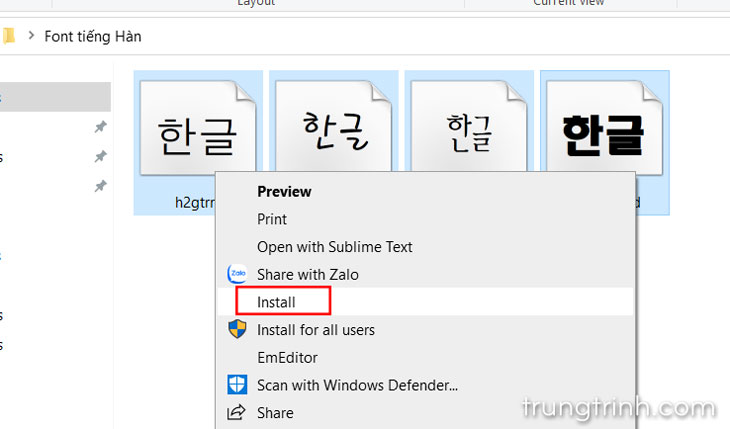
Trên đây là cách nhanh gọn lẹ nhất, ngoài ra còn có 2 cách khác để cài font tiếng Hàn (và tất cả các loại font khác nếu muốn cài thêm)
- Cách 1: Vào My Computer, copy font bạn muốn vào thư mục C:\Windows\fonts => máy sẽ tự cài đặt font.
- Cách 2: Vào Start => Settings => Control Panel => click đúp chuột vào Fonts. Xuất hiện cửa sổ Fonts => menu File => Install New Font => xuất hiện cửa sổ Add Fonts => chọn ổ đĩa chứa font cần cài => click đúp chuột lên thư mục chứa font. Các font chữ có trong thư mục sẽ hiện ra tại khung List of fonts => Chọn Select All nếu muốn chọn tất cả các font, hoặc chọn đơn lẻ các font cần dùng => Chọn Copy fonts to Fonts folders => OK
Bước 2: Cài đặt bộ gõ tiếng Hàn
Sau khi đã cài đặt được font tiếng Hàn, muốn có thể gõ được tiếng Hàn từ bàn phím, cần phải cài bộ gõ tiếng Hàn.
Các bạn vào theo thứ tự các bước sau đây:
Start Menu => Control Panel => Clock, Language and Region => Change Keyboard or other input methods
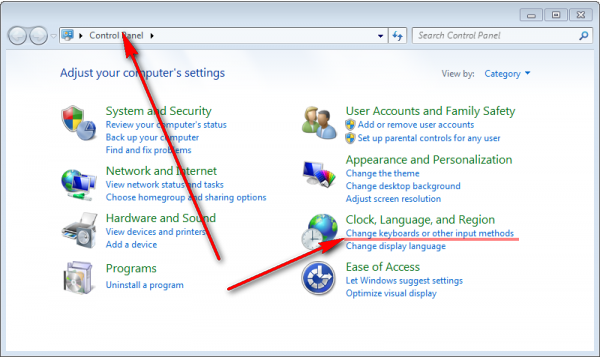
Sau đó chọn nút change Keyboard
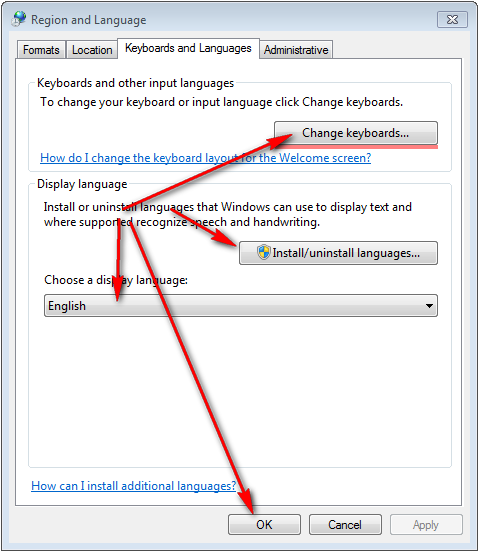
Tại hộp thoại xuất hiện, các bạn click nút Add
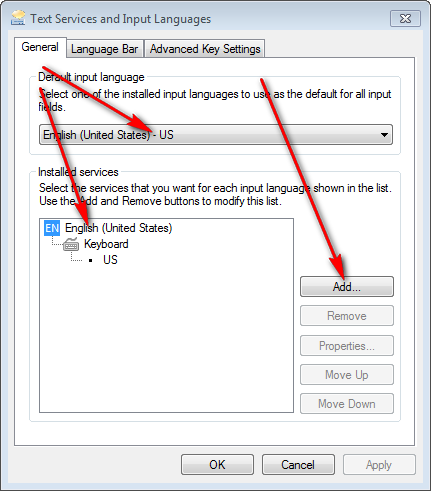
Xuất hiện Add input Language, Kéo xuống Korea => chọn Korean và Microsoft IME => click Ok
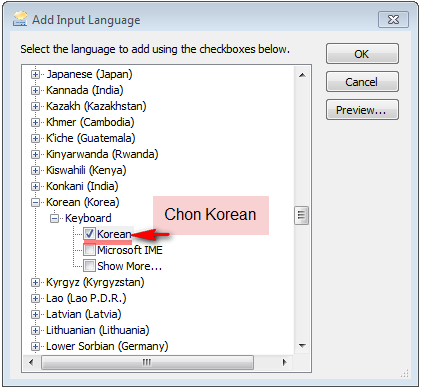
Sau đó cứ OK => OK để tắt hết các hộp thoại, như vậy là máy tính đã cài xong font tiếng Hàn và bộ gõ tiếng Hàn. Dưới thanh taskbar nơi có chữ EN, các bạn click vào sẽ hiện thêm bộ gõ Korean để các bạn sử dụng
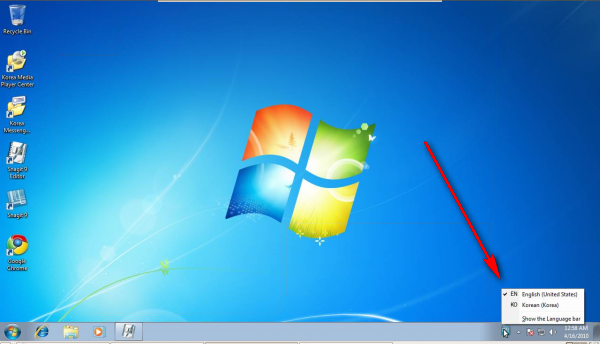
Trường hợp thanh Taskbar không có chữ EN, các bạn hãy tham khảo bài viết Hướng dẫn bật Language Bar trên thanh Taskbar Windows 7, 10
Như vậy là Trungtrinh.com đã hướng dẫn các bạn cách tải và cài đặt font tiếng Hàn và bộ gõ tiếng Hàn, đối với các ngôn ngữ khác như tiếng Nhật, Thái,.... cũng làm tương tự. Nếu có thắc mắc hoặc khó khăn gì các bạn hãy comment phía dưới, Trung Trịnh sẽ support
Bạn đang xem bài viết tại chuyên mục Windows / hệ điều hành của Website Trung Trịnh. Nếu thấy bổ ích, hãy bấm like và share để chia sẻ cho mọi người cùng xem nhé!
![[PHP] Crawl (bóc tách) dữ liệu từ trang web khác](i-upload/news/475133887_php-simple-html-dom-parser.jpg)



![[Hướng dẫn] cài đặt bộ gõ font tiếng Hàn trên Windows](i-upload/news/434316871_bo-go-tieng-han.jpg)